电脑键盘突然失灵?不要慌,试试这些解决方法!
对于大多数人来说,电脑键盘是日常工作和娱乐不可或缺的一部分。但有时候,我们可能会遇到电脑键盘突然失灵的情况,这时候该怎么办呢?本文将为您介绍一些常见的解决方法,帮助您快速解决电脑键盘失灵的问题。

1.检查连接线是否松动或损坏:确保键盘与电脑的连接线插头没有松动或断裂,如果有松动或损坏的情况,可以尝试重新插拔或更换连接线。
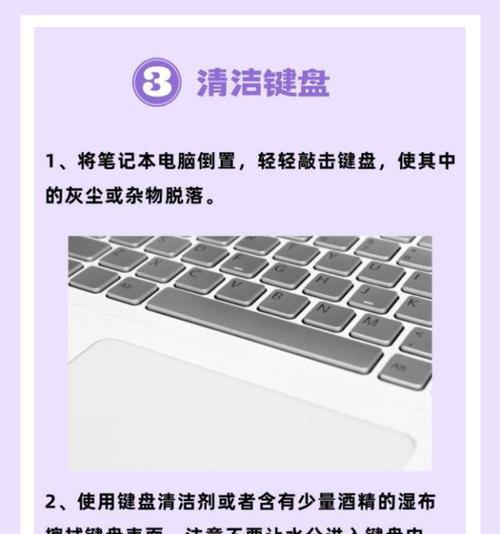
2.清理键盘:有时候键盘失灵是由于灰尘或污垢堆积导致的,可以尝试用气罐喷射气体或用软刷轻轻清理键盘上的灰尘和污垢。
3.检查键盘布线连接:有些电脑键盘需要通过布线连接到电脑主机,检查键盘的布线连接是否牢固,如果松动,可以重新插拔确保连接正常。
4.重新启动电脑:有时候电脑键盘失灵可能是由于系统出现问题,重新启动电脑可以尝试解决键盘失灵的问题。

5.检查键盘驱动程序是否正常:打开设备管理器,检查键盘驱动程序是否正常工作,如果有感叹号或问号标记,可能是驱动程序出现问题,可以尝试更新或重新安装驱动程序。
6.使用系统自带的故障排除工具:部分操作系统提供了故障排除工具,可以尝试运行系统自带的故障排除工具来修复键盘失灵的问题。
7.检查键盘是否被禁用:有些操作系统提供了快捷键来禁用键盘功能,检查键盘是否被禁用,如果是,可以按相应快捷键解禁。
8.检查键盘是否损坏:如果以上方法都没有解决问题,可能是键盘本身出现故障,可以尝试将键盘连接到其他电脑上测试,如果在其他电脑上也无法正常工作,可能需要更换新键盘。
9.更新操作系统和驱动程序:有时候键盘失灵是由于操作系统或驱动程序版本过旧导致的,可以尝试更新操作系统和驱动程序来解决问题。
10.检查键盘设置:有些键盘可能有特殊的设置,例如锁定功能键或切换键盘布局等,检查键盘设置是否正确,如果需要可以重新设置键盘。
11.检查电脑病毒:有些恶意软件可能会影响键盘的正常工作,使用杀毒软件扫描电脑,确保电脑没有受到病毒或恶意软件的影响。
12.修复操作系统:如果键盘失灵是由于操作系统损坏导致的,可以尝试使用系统恢复功能或重新安装操作系统来修复问题。
13.检查USB接口是否正常工作:如果使用的是USB键盘,可以尝试将键盘连接到其他USB接口上,检查USB接口是否正常工作。
14.咨询专业技术支持:如果以上方法都无法解决问题,可以咨询专业技术支持人员,寻求他们的帮助和建议。
15.预防措施:在日常使用中,保持电脑键盘干净整洁,避免液体进入键盘,定期清理键盘,更新操作系统和驱动程序等都可以帮助预防键盘失灵的问题。
当电脑键盘突然失灵时,不必惊慌,可以尝试以上提到的解决方法,很多时候问题都可以得到解决。如果问题依然存在,记得寻求专业技术支持,他们会帮助您解决问题。同时,定期保养和维护电脑键盘也是非常重要的,这样可以减少键盘失灵的可能性。













